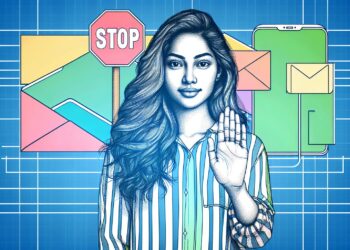Windows’ta ve Mac’te DNS değiştirme işlemi nasıl yapılır bilmiyorsanız, bu hem Windows hem de macOS için gerçekten kolay bir iştir.
Yerel ağınızın veya bağlı cihazınızın DNS sunucusunu, bağlantıyı optimize etmek, harici saldırılara karşı daha güvenli hale getirmek ve erişilebilir içeriği kontrol etmek için değiştirmeniz için üç ana neden vardır. Profesyonel nedenlerle ağınızın güvenli ve güvenilir olduğunu bilmek sizin için önemliyse, DNS’nizi değiştirmek isteyebilirsiniz.
Windows’ta ve Mac’te DNS değiştirme
Windows

Sahip olduğunuz Windows sürümünden bağımsız olarak, bilgisayarınızda gelişmiş değişiklikler yapmak için Denetim Masası’nı kullanmanız gerekir. Buradan Ağ ve İnternet’e gidin, ardından Ağ ve Paylaşım Merkezine tıklayın ve ardından Adaptör değiştir ibaresine tıklayın. Genellikle bir Wi-Fi ağı olan ana bağlantı yolunu seçip sağ tıklayın ve Özellikler’e girin.
Mevcut seçenekler listesinden İnternet Protokolünü seçin (tercihen TCP/IP v4 ve her ihtimale karşı TCP/IP v6). Özellikler kısmında kullanmak istediğimiz DNS sunucularını atayın. Tamam’ı tıkladıktan sonra, yeni DNS’inizin keyfini çıkarmak için web tarayıcısını kapatıp yeniden açmanız yeterli.
macOS
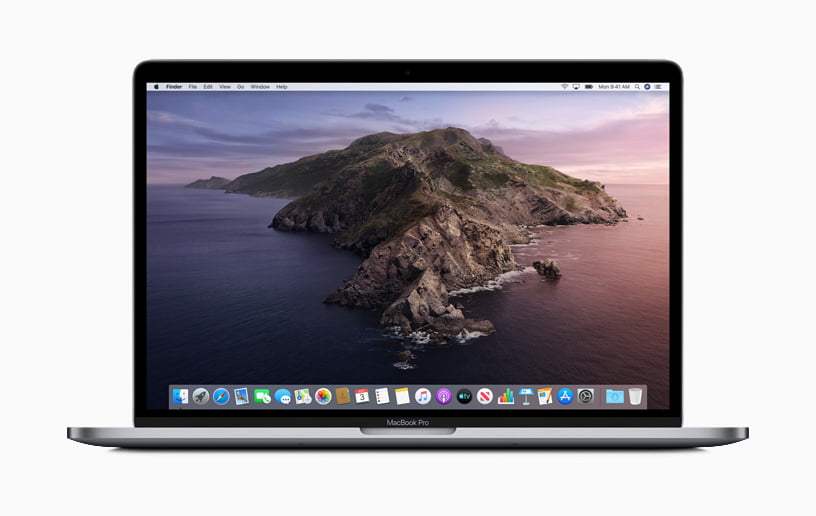
Windows Denetim Masası’na sahipse, macOS’ta da Sistem Tercihleri bulunur. Sistem Tercihleri’nden, doğrudan DNS Sunucularını arayabilir veya Ağ’a gidebilir, ana bağlantınızı seçebilir, Gelişmiş’e tıklayabilir ve ardından DNS’lerinizi girebilirsiniz.
DNS Sunucuları yazan yerde + sembolüne tıklayarak yeni adresler ekleyebilirsiniz. Ardından Kabul Et ve Uygula’ya tıklamanız yeterli.
Router’dan veya modemden DNS değiştirme
İnternete erişmek için kullandığınız her cihazı elle yapılandırmak yerine, router veya modemi yapılandırarak zamandan ve emekten tasarruf edebilirsiniz.
Belirli seçenekler modeller arasında değişebilir, ancak ortak ayrıntılar vardır. Yönetim panelini görmek ve yönetici kimlik bilgilerinizi belirtmek için bir IP’ye erişmeniz gereken ana bölüm. Varsayılan IP genellikle “192.168.1.1” dir.
Web panele girdikten sonra, DNS veya DNS Sunucularına ayrılmış bölümü aramamız gerekecek. Windows veya macOS’ta olduğu gibi, bu bölümde yeni bir DNS atayabilirsiniz.